Comment activer le mode de lecture 360 du navigateur
L'éditeur PHP Xiaoxin vous présentera comment activer le mode lecture du navigateur 360. Le mode de lecture de 360 Browser peut aider les utilisateurs à mieux lire le contenu Web et offrir une expérience de lecture plus claire et plus concise. Avec des opérations simples, vous pouvez rapidement activer le mode lecture pour rendre le contenu Web plus facile à lire et à comprendre. Ensuite, nous présenterons en détail comment activer le mode lecture dans le navigateur 360 afin que vous puissiez profiter d'une expérience de lecture plus confortable.

Le processus opérationnel d'activation du mode lecture dans le navigateur 360
1 Tout d'abord, nous pouvons accéder au navigateur sécurisé 360, puis ouvrir la page Web qui doit être parcourue en mode lecture.
2. Déplacez ensuite la souris sur les quatre icônes carrées dans le coin supérieur droit et cliquez sur l'icône (comme indiqué sur l'image).
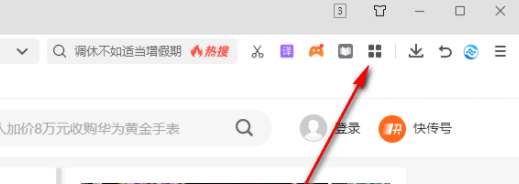
3. Une fenêtre d'extension apparaîtra, dans laquelle cliquez sur l'option [Mode de lecture] (comme indiqué sur l'image).
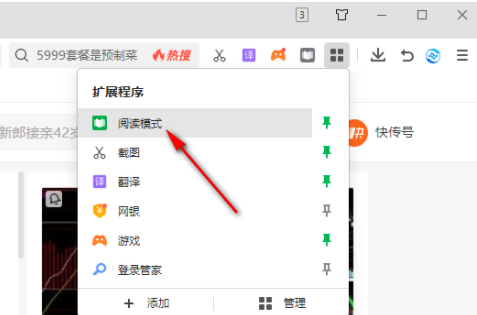
4. Ensuite, une fenêtre de mode lecture apparaîtra, dans laquelle vous pourrez directement cliquer sur [Ajouter le site Web actuel] pour accéder au mode lecture (comme indiqué sur l'image).
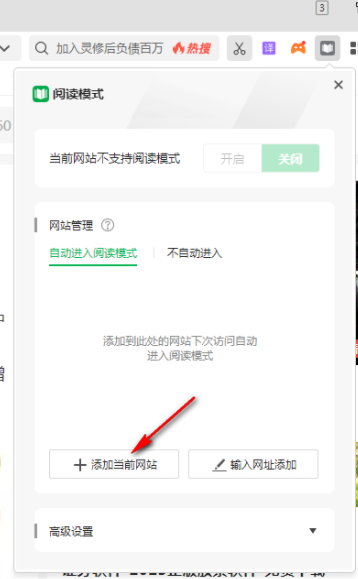
5. Vous pouvez également cliquer sur le bouton [Entrer l'URL à ajouter], saisir l'adresse du site Web qui doit être ajouté dans la fenêtre contextuelle et cliquer sur le bouton Ajouter (comme indiqué dans la fenêtre contextuelle). image).
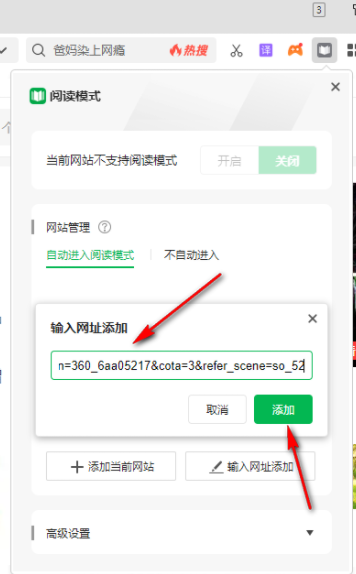
Ce qui précède est le contenu détaillé de. pour plus d'informations, suivez d'autres articles connexes sur le site Web de PHP en chinois!

Outils d'IA chauds

Undresser.AI Undress
Application basée sur l'IA pour créer des photos de nu réalistes

AI Clothes Remover
Outil d'IA en ligne pour supprimer les vêtements des photos.

Undress AI Tool
Images de déshabillage gratuites

Clothoff.io
Dissolvant de vêtements AI

AI Hentai Generator
Générez AI Hentai gratuitement.

Article chaud

Outils chauds

Bloc-notes++7.3.1
Éditeur de code facile à utiliser et gratuit

SublimeText3 version chinoise
Version chinoise, très simple à utiliser

Envoyer Studio 13.0.1
Puissant environnement de développement intégré PHP

Dreamweaver CS6
Outils de développement Web visuel

SublimeText3 version Mac
Logiciel d'édition de code au niveau de Dieu (SublimeText3)
 Comment restaurer Google Chrome en 360
Mar 09, 2024 pm 04:22 PM
Comment restaurer Google Chrome en 360
Mar 09, 2024 pm 04:22 PM
Comment revenir à Google Chrome en 360 ? Google Chrome est l'un des logiciels de navigation les plus populaires aujourd'hui. Ce navigateur est pratique et rapide à utiliser. L'interface de recherche par défaut du navigateur est Google Search. Cependant, de nombreux utilisateurs affirment que leur page d'accueil Google Chrome a été falsifiée par 360 Searched. pour la Navigation 360, alors comment modifier cette situation ? Ensuite, l'éditeur vous proposera un didacticiel graphique sur la façon d'annuler la page de navigation 360 dans Google Chrome. Les amis dans le besoin voudront peut-être essayer la méthode présentée dans cet article. Étape 1 du tutoriel graphique pour annuler la page de navigation 360 dans Google Chrome : Double-cliquez pour ouvrir la version informatique de Google Chrome et accédez à la page principale. Vous pouvez voir que la page de navigation 360 apparaît (comme indiqué dans. l'image). Étape 2 : Cliquez sur les trois comme indiqué dans le coin supérieur droit
 Où définir le mode de lecture Excel
Mar 21, 2024 am 08:40 AM
Où définir le mode de lecture Excel
Mar 21, 2024 am 08:40 AM
Dans l'étude des logiciels, nous sommes habitués à utiliser Excel, non seulement parce qu'il est pratique, mais aussi parce qu'il peut répondre à une variété de formats nécessaires au travail réel, et Excel est très flexible à utiliser, et il existe un mode qui est pratique pour lire. Aujourd'hui, j'ai apporté Pour tout le monde : où définir le mode de lecture Excel. 1. Allumez l'ordinateur, puis ouvrez l'application Excel et recherchez les données cibles. 2. Il existe deux manières de définir le mode de lecture dans Excel. Le premier type : Dans Excel, il existe un grand nombre de méthodes de traitement pratiques distribuées dans la mise en page Excel. Dans le coin inférieur droit d'Excel, il y a un raccourci pour définir le mode de lecture. Recherchez le motif de la croix et cliquez dessus pour accéder au mode de lecture. Il y a une petite marque tridimensionnelle sur le côté droit de la croix. .
 Comment désactiver les publicités recommandées par 360 Browser ? Comment désactiver les publicités recommandées par 360 Browser sur PC ?
Mar 14, 2024 am 09:16 AM
Comment désactiver les publicités recommandées par 360 Browser ? Comment désactiver les publicités recommandées par 360 Browser sur PC ?
Mar 14, 2024 am 09:16 AM
Comment désactiver les publicités recommandées par 360 Browser ? Je pense que de nombreux utilisateurs utilisent 360 Browser, mais ce navigateur affiche parfois des publicités, ce qui rend de nombreux utilisateurs très angoissés. Laissez ce site présenter soigneusement aux utilisateurs comment désactiver les publicités recommandées par 360 Browser sur votre ordinateur. Comment désactiver les publicités recommandées par 360 Browser sur votre ordinateur ? Méthode 1 : 1. Ouvrez le navigateur 360 Safe. 2. Recherchez le logo « trois barres horizontales » dans le coin supérieur droit et cliquez sur [Paramètres]. 3. Recherchez [Lab] dans la barre des tâches sur le côté gauche de l'interface contextuelle et cochez [Activer la fonction « 360 Hotspot Information »]. Méthode 2 : 1. Double-cliquez d’abord
 Comment désactiver l'ouverture automatique du navigateur 360
Mar 18, 2024 pm 03:20 PM
Comment désactiver l'ouverture automatique du navigateur 360
Mar 18, 2024 pm 03:20 PM
Comment désactiver l'ouverture automatique du navigateur 360 ? 360 Browser est un logiciel de navigation sûr et rapide. De nos jours, de nombreuses personnes aiment utiliser ce navigateur pour travailler et étudier. De nombreux amis ont déclaré qu'une fois l'ordinateur allumé, 360 Browser s'ouvrirait automatiquement. comment désactiver le navigateur 360 et activer le démarrage automatique. Cet article vous donnera un didacticiel détaillé sur la façon de désactiver le démarrage automatique de 360 Browser au démarrage. Les amis dans le besoin voudront peut-être y jeter un œil et en savoir plus. Tutoriel sur la façon de désactiver le démarrage automatique de 360 Browser au démarrage Méthode 1 : 1. Cliquez avec le bouton droit sur l'icône Win autonome et sélectionnez Applications et fonctions (comme indiqué dans la figure). 2. Après ouverture, sélectionnez la fonction de démarrage (comme indiqué sur l'image). 3. Recherchez le composant 360 Safe Browser et fermez-le.
 Comment désactiver l'économiseur d'écran du navigateur 360
Mar 12, 2024 pm 06:07 PM
Comment désactiver l'économiseur d'écran du navigateur 360
Mar 12, 2024 pm 06:07 PM
Comment désactiver l'économiseur d'écran du navigateur 360 ? De nos jours, de nombreuses personnes aiment utiliser le navigateur 360 pour travailler et étudier. Ce navigateur est très sécurisé et peut fournir aux utilisateurs des fonctions riches. Lorsque vous utilisez ce navigateur, si vous ne l'utilisez pas, 360 apparaîtra après un certain temps. Économiseur d'écran, cet économiseur d'écran apparaît automatiquement et de nombreux utilisateurs ne savent pas où le désactiver. Cet article vous donnera un aperçu des étapes spécifiques pour désactiver l'économiseur d'écran dans 360 Browser. Les amis dans le besoin peuvent venir y jeter un œil. Liste des étapes spécifiques pour désactiver l'économiseur d'écran dans 360 Browser. Tout d'abord, ouvrez 360 Secure Browser sur votre ordinateur, puis cliquez sur l'icône « trois » dans le coin supérieur droit. 2. Dans la deuxième étape, après avoir ouvert l'icône "trois", nous trouvons l'option "Paramètres" dans la liste déroulante et cliquons pour l'ouvrir (comme indiqué sur la figure)
 Mar 22, 2024 pm 08:30 PM
Mar 22, 2024 pm 08:30 PM
Comment désactiver le fond d'écran de l'économiseur d'écran dans le navigateur 360 ? 360 Browser est un logiciel de navigation riche en fonctionnalités et facile à utiliser. Ce navigateur dispose de très bons paramètres de personnalisation. Lorsque nous utilisons ce navigateur, l'économiseur d'écran 360 apparaîtra si nous fonctionnons mal pendant un certain temps. Les fonds d'écran d'économiseur d'écran sont des publicités de jeux et de nombreux utilisateurs veulent savoir comment désactiver les fonds d'écran d'économiseur d'écran du navigateur 360. Ensuite, l'éditeur partagera avec vous les étapes pour désactiver le fond d'écran de l'économiseur d'écran du navigateur 360. Les amis dans le besoin peuvent y jeter un œil et en savoir plus. Partagez les étapes pour fermer le fond d'écran de l'économiseur d'écran du navigateur 360 1. Ouvrez le navigateur 360, cliquez sur l'icône avec trois barres horizontales dans le coin supérieur droit de l'écran, puis cliquez sur « Paramètres », comme indiqué sur la figure. ci-dessous. 2. Cliquez sur "Paramètres avancés", faites défiler vers le bas et il y a
 Comment désactiver les informations chaudes à 360 ? Comment désactiver les informations chaudes dans le navigateur 360
Mar 13, 2024 pm 04:04 PM
Comment désactiver les informations chaudes à 360 ? Comment désactiver les informations chaudes dans le navigateur 360
Mar 13, 2024 pm 04:04 PM
Comment désactiver les informations chaudes à 360 ? Les informations chaudes à 360 ° apparaissent toujours après la mise sous tension de notre ordinateur, ce qui ennuie de nombreux utilisateurs. Laissez ce site présenter soigneusement aux utilisateurs comment désactiver les informations chaudes dans le navigateur 360. Comment fermer 360 Browser Hot News Méthode 1 : 1. Cliquez sur le ↓ dans le coin supérieur droit de la fenêtre 360 Hot News, puis cliquez sur "Pas dans la fenêtre contextuelle" dans la boîte d'invite contextuelle. Deuxième méthode : 1. Si vous fermez la fenêtre 360 News puis ouvrez le navigateur 360 Safe, saisissez : se://settings/ dans la barre d'adresse et appuyez sur la touche Entrée pour ouvrir le laboratoire. 2. Cliquez sur "Lab&" à gauche
 Comment prendre des captures d'écran défilantes sur le navigateur 360 ? Tutoriel d'image longue de capture d'écran avec défilement du navigateur 360
Apr 02, 2024 pm 10:58 PM
Comment prendre des captures d'écran défilantes sur le navigateur 360 ? Tutoriel d'image longue de capture d'écran avec défilement du navigateur 360
Apr 02, 2024 pm 10:58 PM
De nombreux amis qui utilisent 360 Browser espèrent prendre des captures d'écran du défilement de la page Web en même temps. Ils veulent savoir s'il existe une fonction de capture d'écran avec défilement et comment la faire fonctionner. En fait, cela n'a pas besoin d'être si compliqué. Vous pouvez trouver le plug-in d'application de capture d'écran dans le navigateur 360 pour enregistrer rapidement la capture d'écran de l'intégralité de la longue page Web. L'opération est simple et pratique. Voyons ensuite comment prendre des captures d'écran défilantes sur le navigateur 360. Méthode de raccourci de capture d'écran avec défilement du navigateur 360 : Après avoir ouvert le navigateur 360 sur votre ordinateur, cliquez sur l'icône de gestion dans la barre d'outils supérieure droite et sélectionnez la sélection d'outils « Ajouter ». Après avoir accédé au 360 App Market, recherchez le mot « Capture d'écran ». Dans les résultats de recherche qui apparaissent, sélectionnez l'outil que vous souhaitez installer et cliquez sur le bouton « Installer » pour terminer (comme indiqué sur l'image).






